[Chromebook] MyASUS - Introducción
- 4.1 Servicio de Reparaciones
- 4.2 Diagnóstico del sistema
- 4.3 Preguntas Frecuentes
- 4.4 Contactar con ASUS
※ Chromebook MyASUS solo admite Chromebooks ASUS. Si es usuario de un portátil ASUS que no es Chromebook, consulte el siguiente enlace para MyASUS en el portátil: [Notebook] MyASUS - Introduction | Official Support | ASUS Global
MyASUS para Chromebook Extension está disponible en algunos Chromebooks de ASUS; haga clic en Conectar para confirmar si su Chromebook es compatible.
Volver a la tabla de contenidos
Necesita activar MyASUS a través del navegador Chrome, por favor haga clic en MyASUS para Chromebook para usarlo.
Cuando acceda a MyASUS por primera vez, se mostrará la siguiente pantalla; puede hacer clic en ①[Modelos compatibles] y, a continuación, en [Siguiente] para instalar MyASUS para Chromebook Extension. Para obtener más información, haga este enlace.
Si el modelo de su ordenador no aparece en la lista de [Modelos admitidos], puede hacer clic en ②[Omitir] para acceder a la página de inicio de MyASUS.
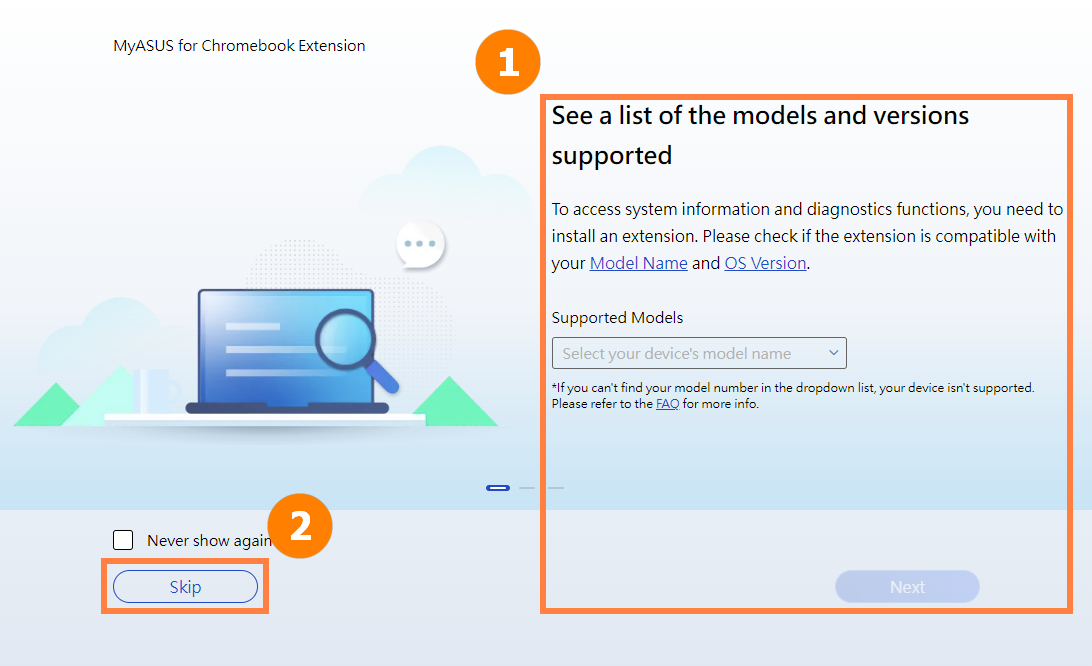
La página de inicio de MyASUS muestra las principales funciones de MyASUS, y los usuarios pueden acceder a más ajustes y detalles haciendo clic en el botón de la página de inicio para ir a la página correspondiente.
Además, los usuarios pueden hacer clic en "Diagnóstico del sistema" para saltar a la función de diagnóstico y seleccionar "Seleccionar todo" para iniciar la comprobación.
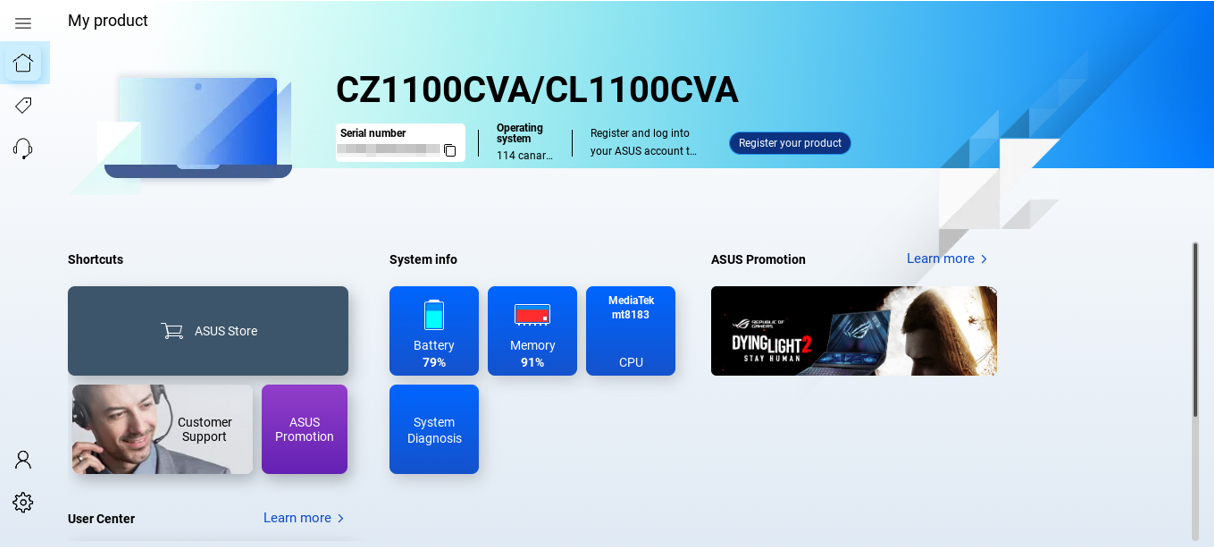
3. Promoción ASUS
ASUS Promotion ofrece las últimas noticias sobre productos y exposiciones de ASUS.
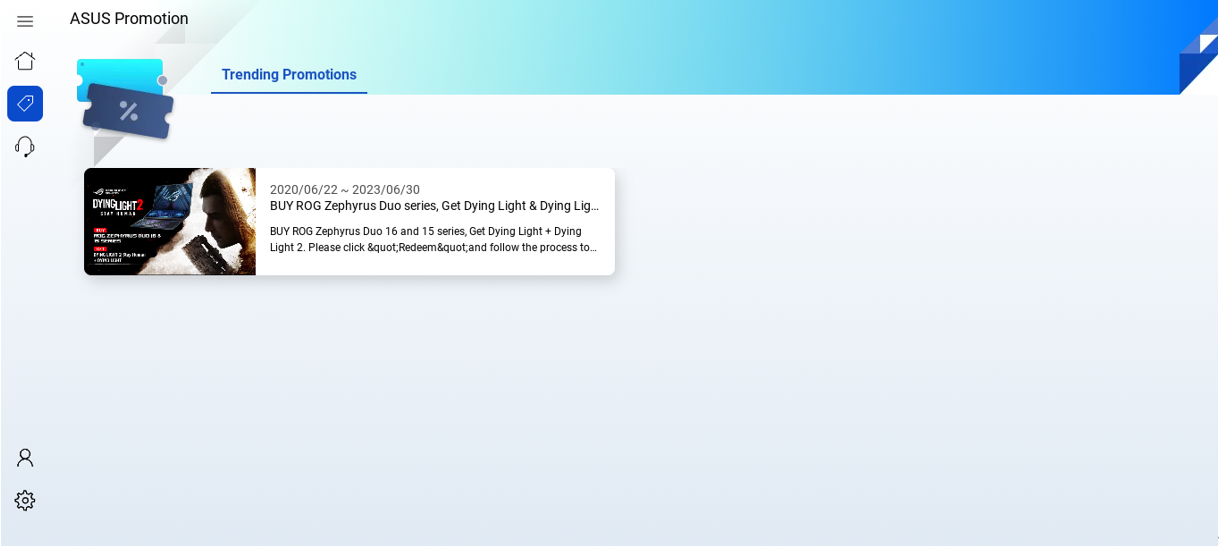
4.1 Servicio de reparaciones
Estado de la reparación: Puede comprobar el estado de la reparación mediante el número de RMA o el número de serie del producto.
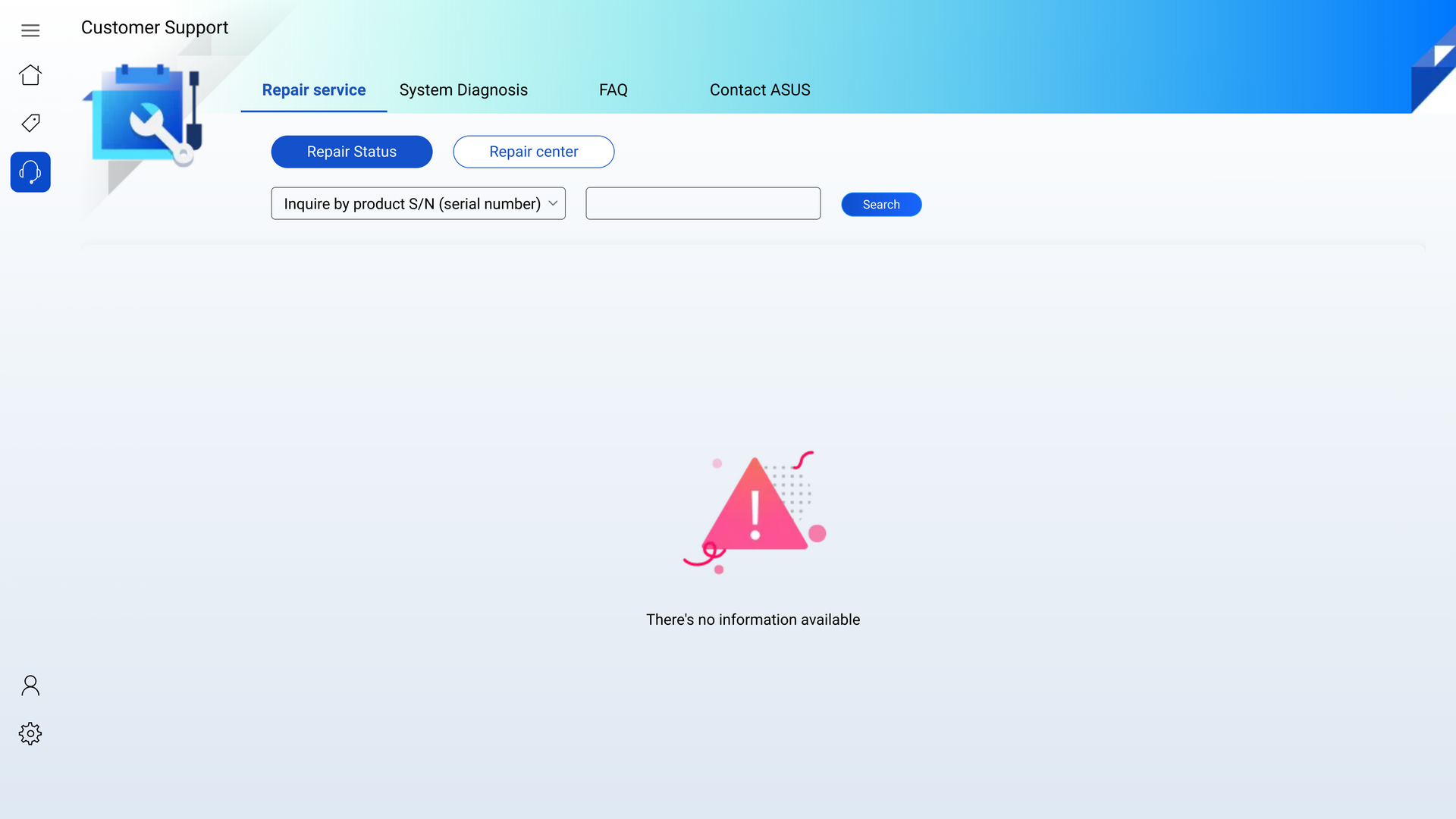
Centro de reparaciones: Muestra todos los centros de reparación de tu país.
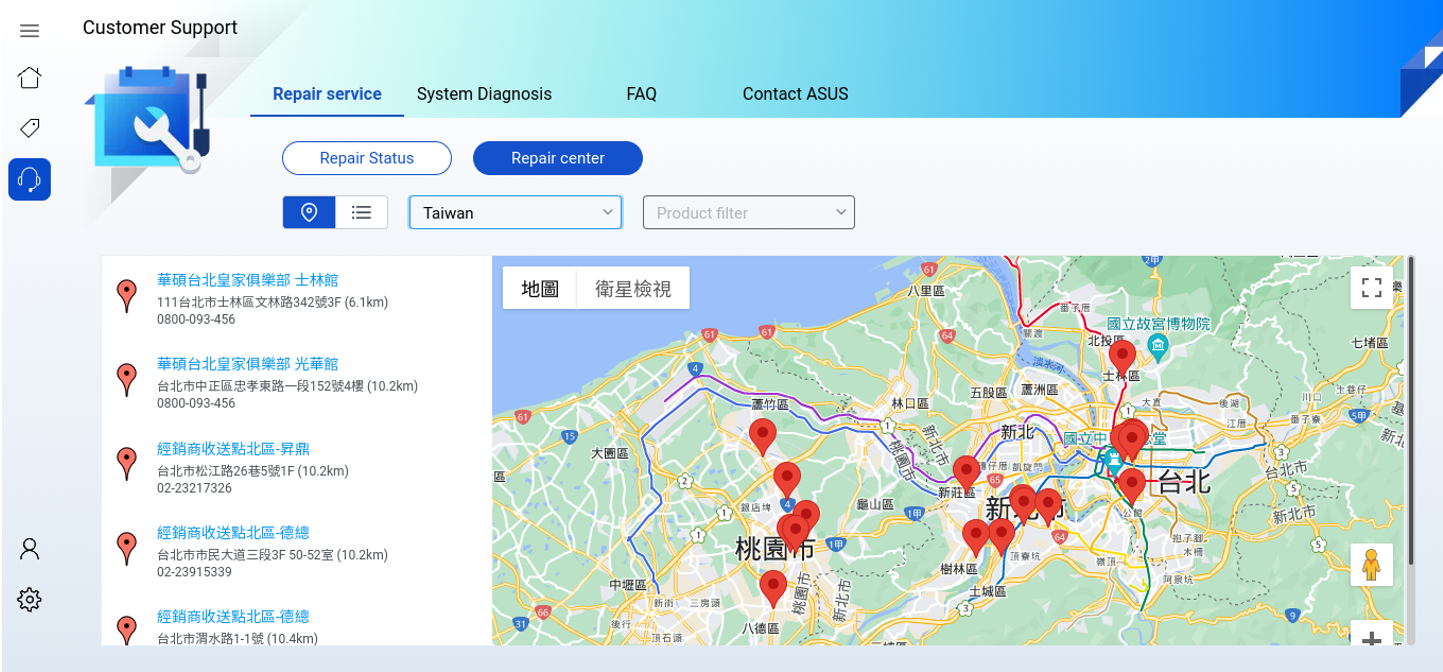
Para acceder a las funciones de información y diagnóstico del sistema, instale MyASUS para Chromebook Extension en Chrome Web Store. Por favor, siga los siguientes pasos para instalar la extension para apoyar la información del sistema y la función de diagnóstico.
1. Compruebe el nombre de su modelo y la Versión del ChromeOS para ver una lista de los modelos y versiones compatibles.
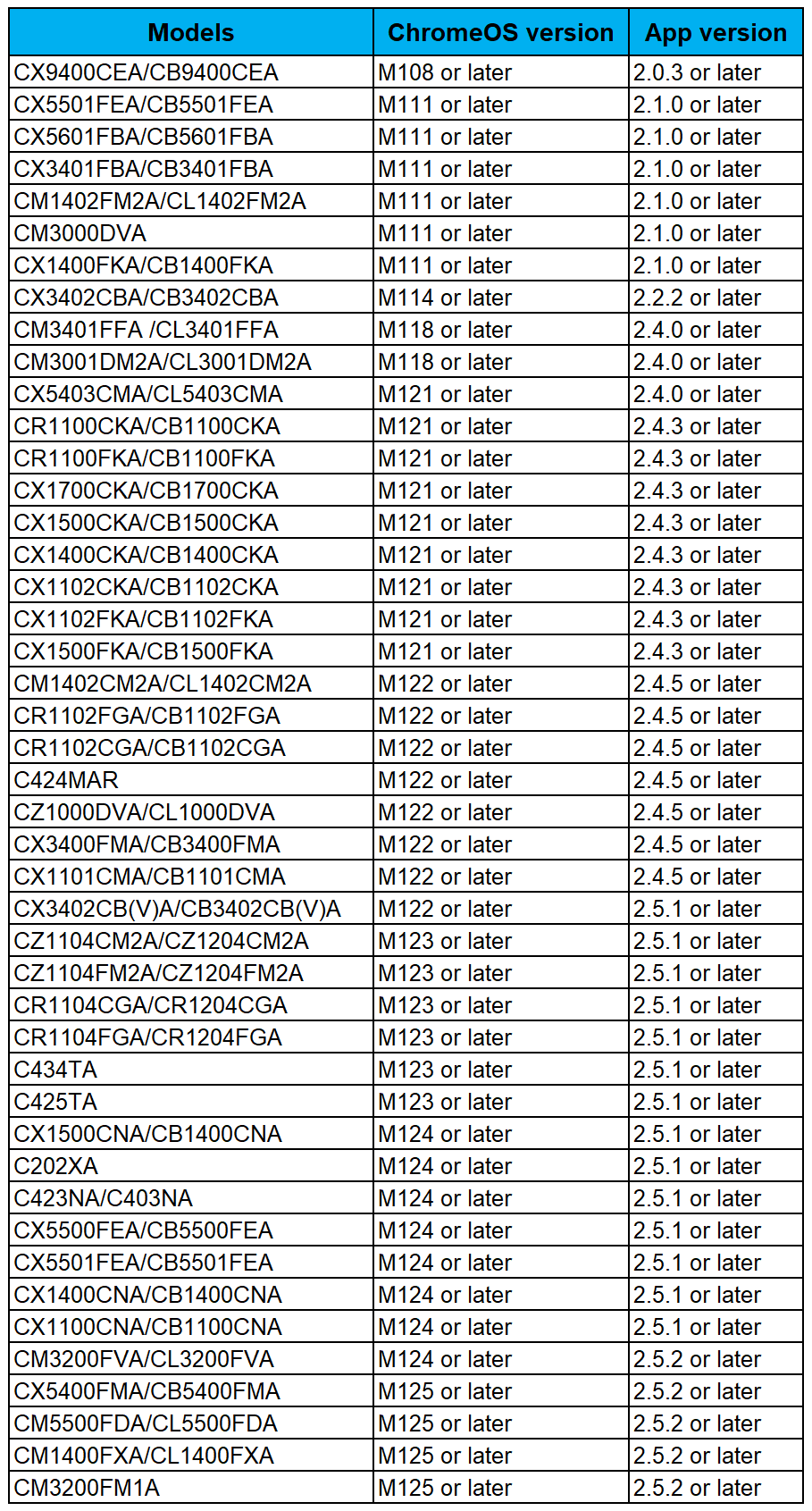
2. Compruebe que su cuenta está en la cuenta de propietario o no.
3. Instala MyASUS para Chromebook Extension en Chrome Web Store (tienda.)
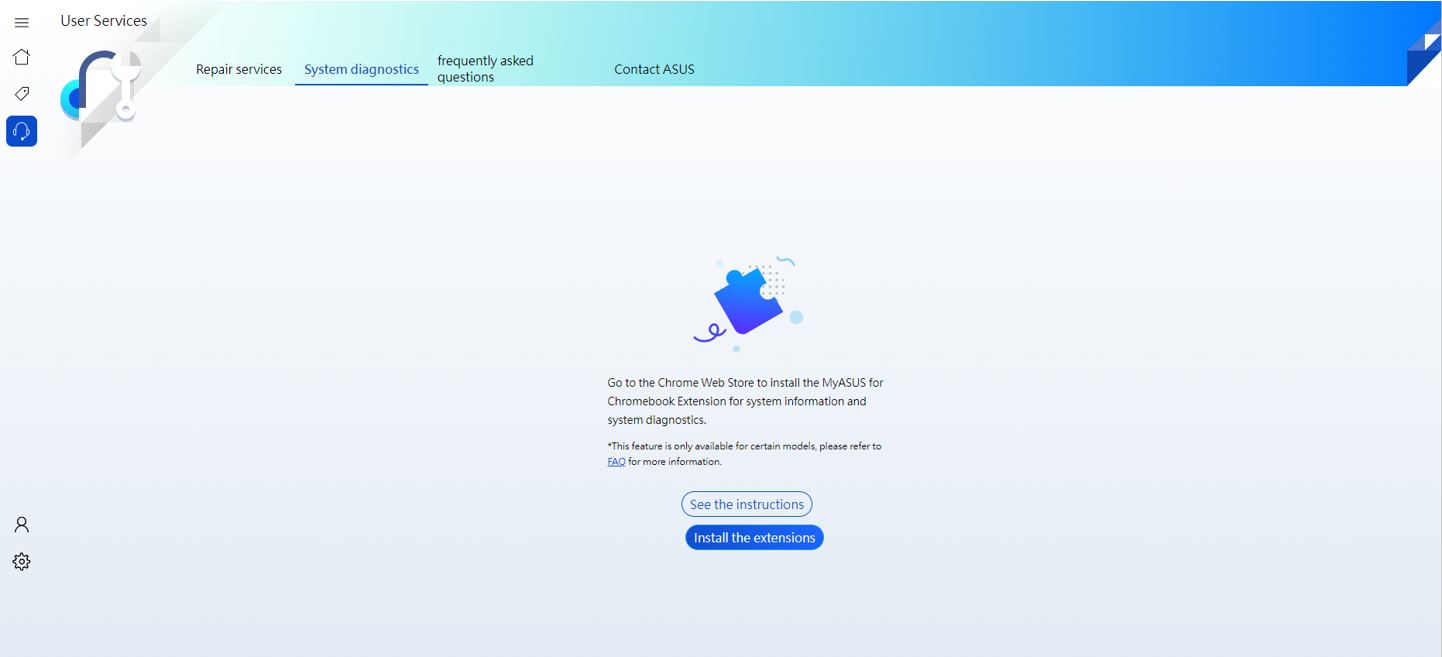
Puede utilizar las funciones como la información del sistema y la función de diagnóstico, cuando haya terminado los pasos anteriores.
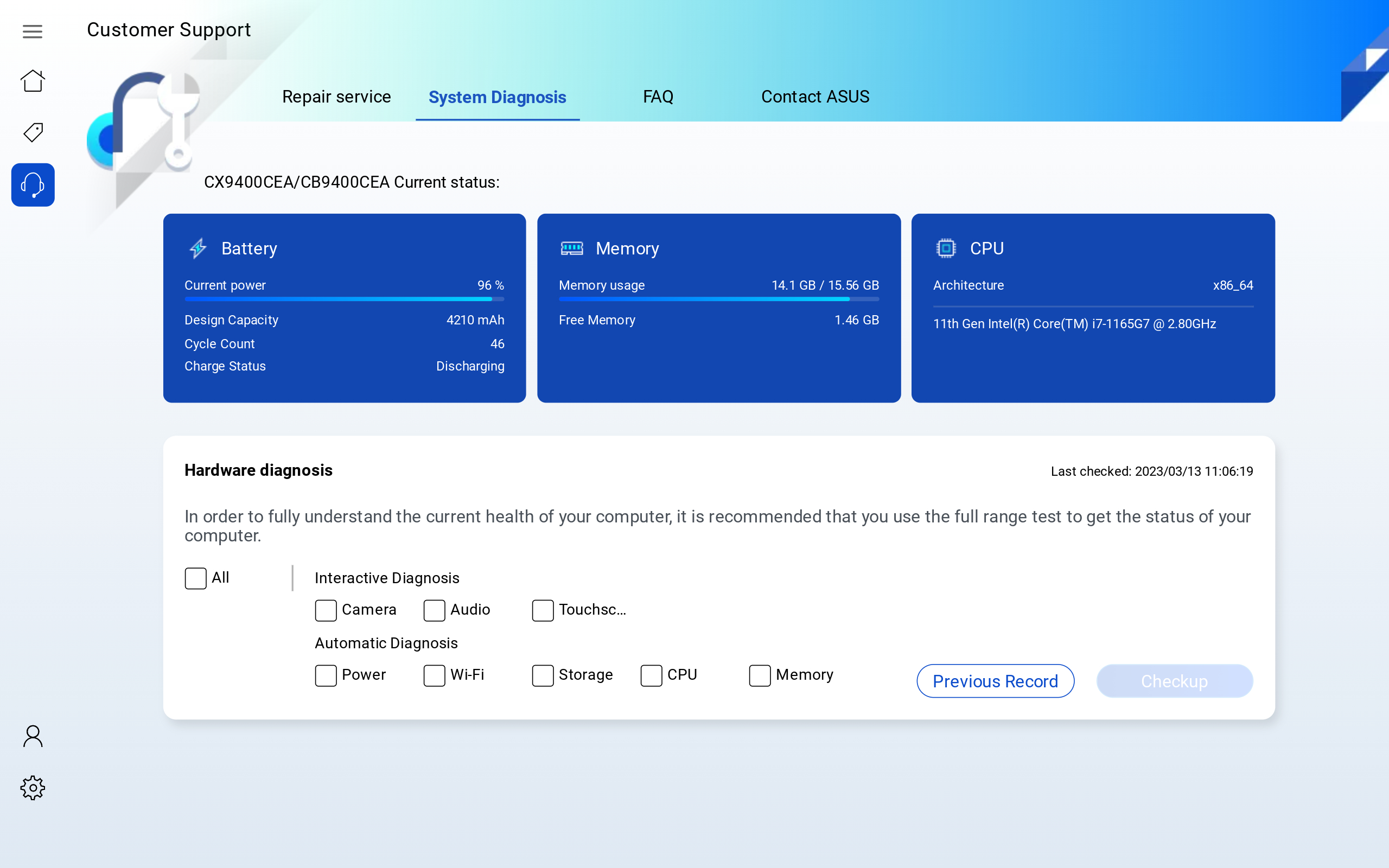
Por ejemplo, MyASUS detecta que hay algunos problemas con su cámara, puede hacer clic en Servicio al Cliente para obtener ayuda. a continuación, se dirigirá a la página- Póngase en contacto con ASUS automáticamente, por favor refiérase a Chp4.4- Póngase en contacto con ASUS para más detalles.
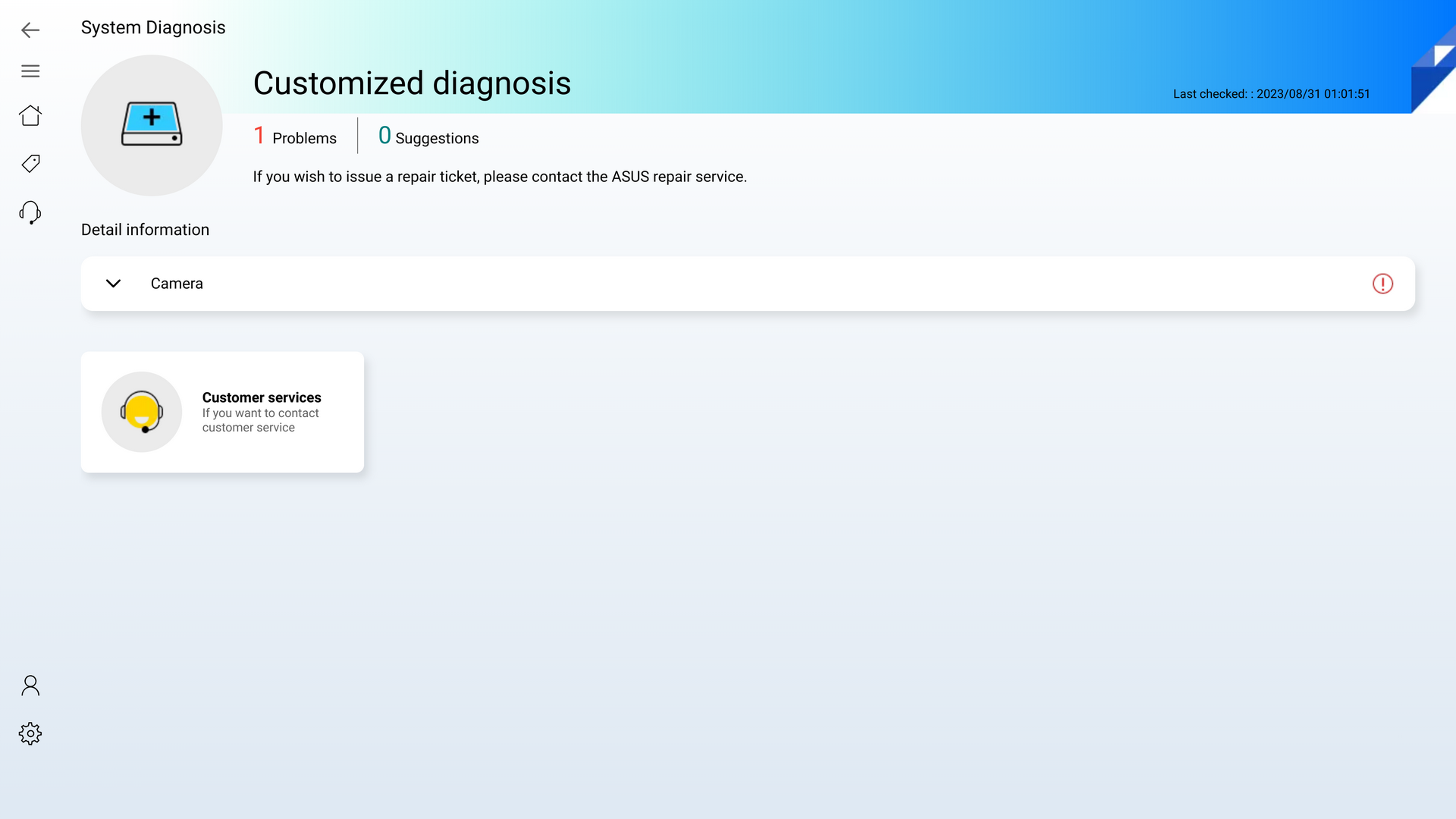
4.3 PREGUNTAS FRECUENTES
Aquí se muestran algunas preguntas frecuentes para MyASUS para resolver su problema.
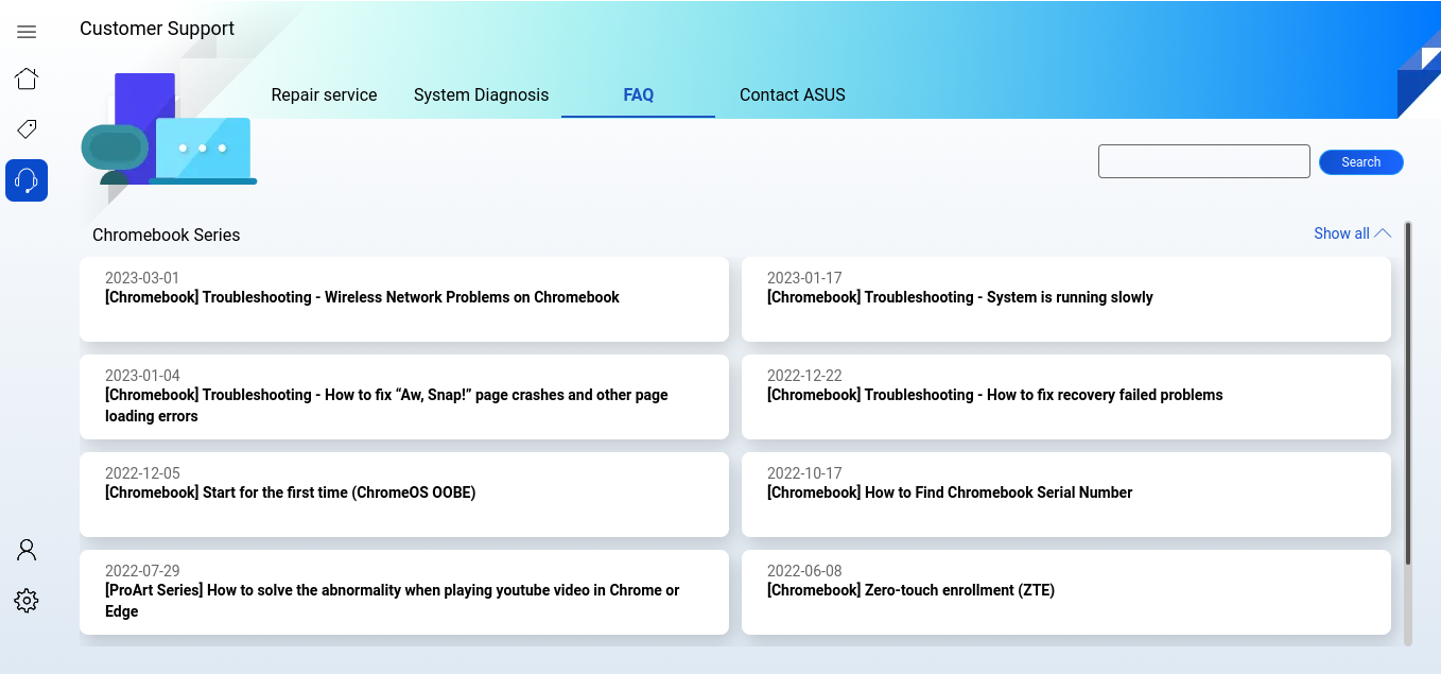
4.4 Contactar con ASUS
Haga clic en contacto con ASUS y seleccione su producto.
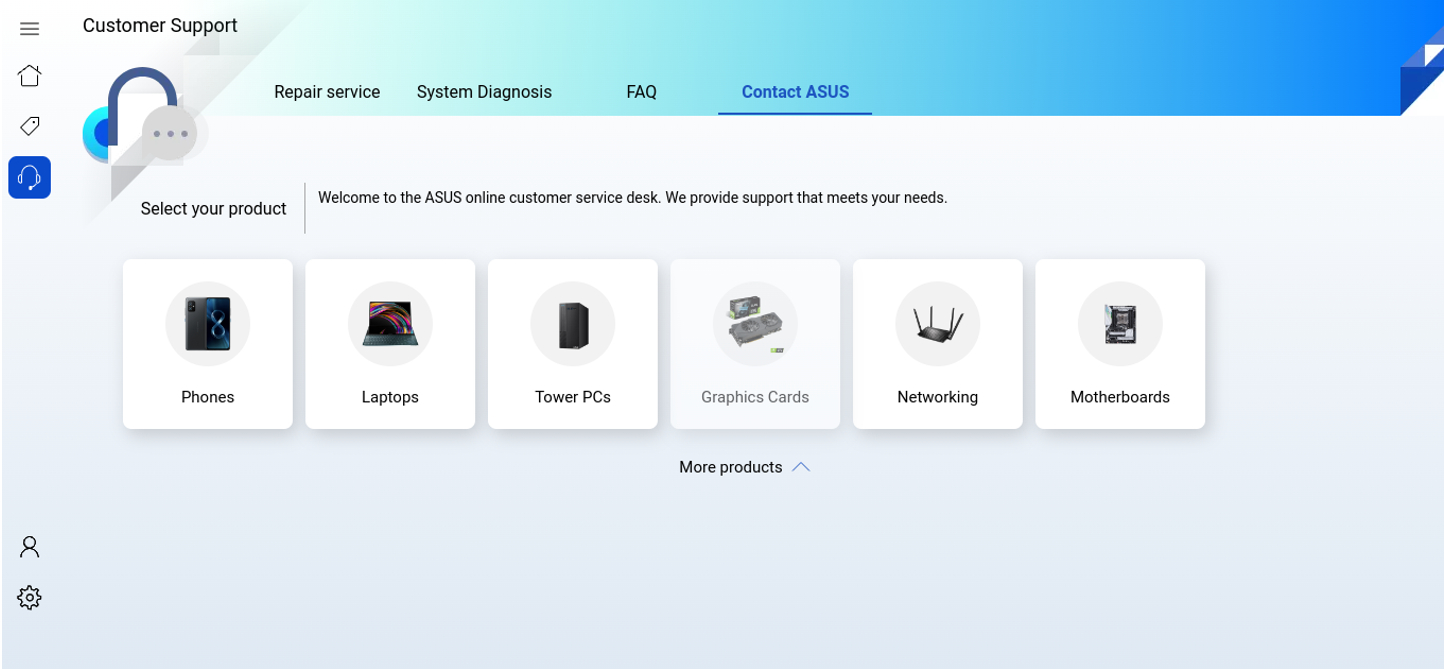
Elija la serie y el modelo del producto.
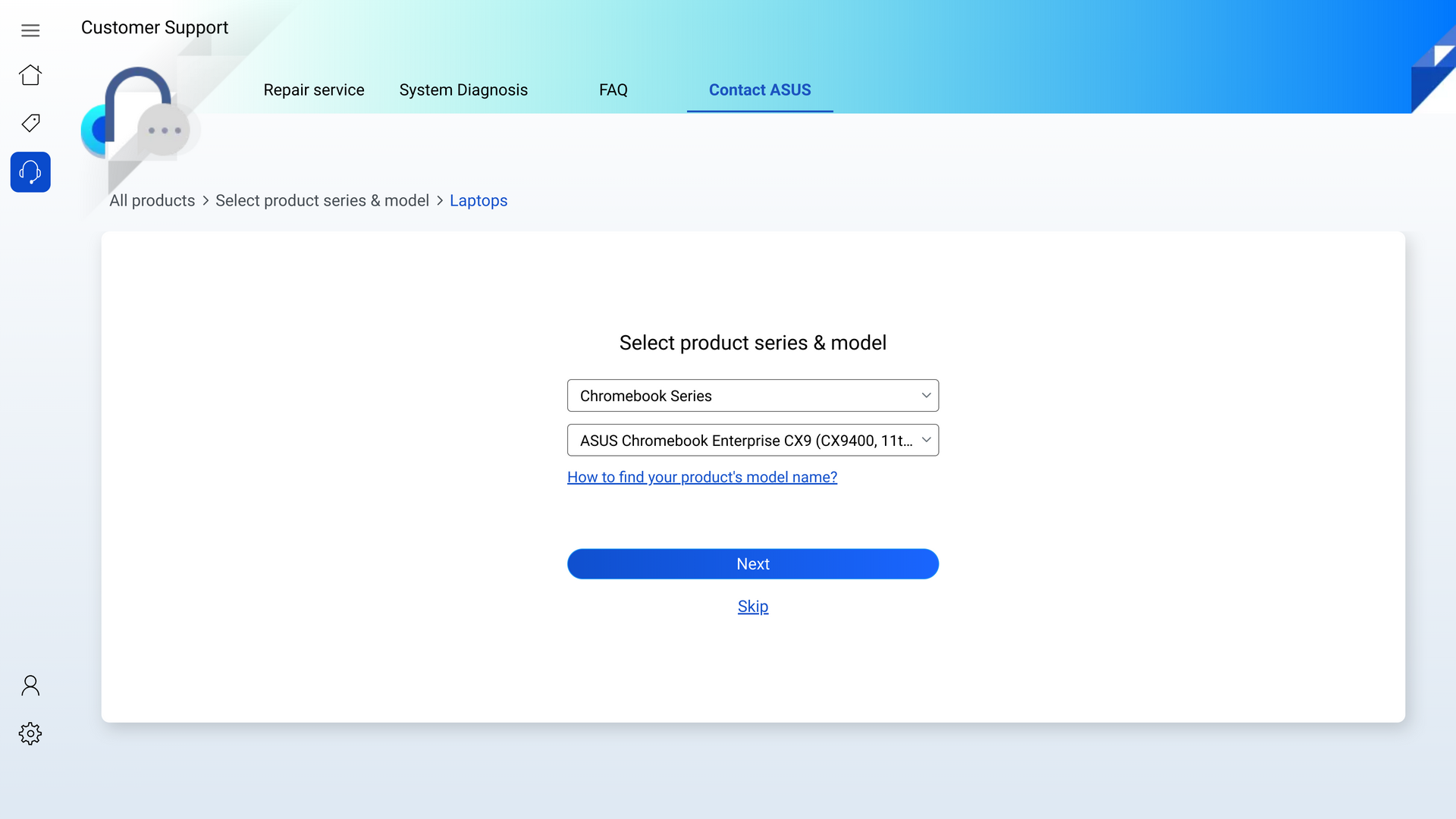
Haz clic en Cámara.
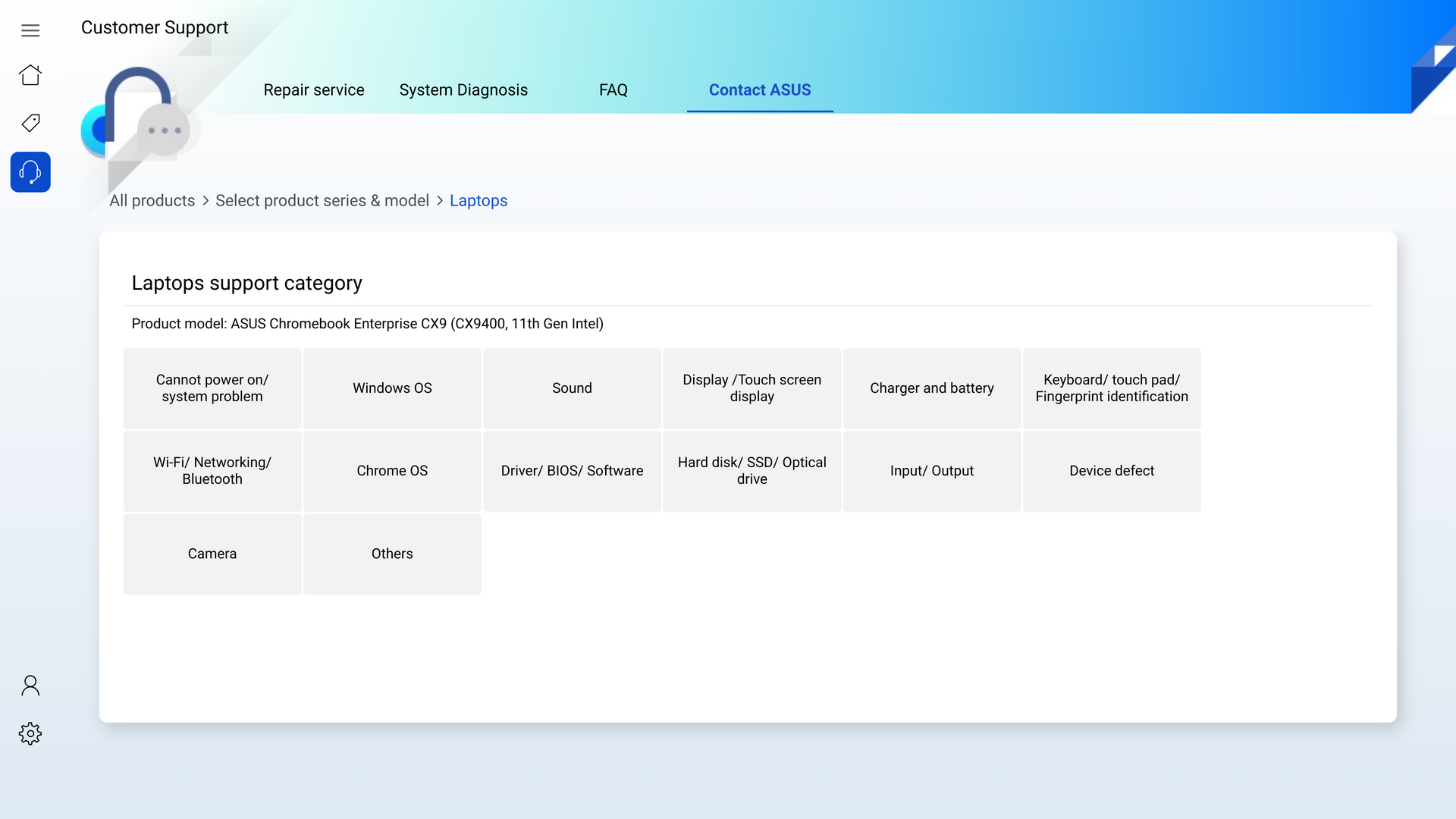
Haz clic en Cámara.
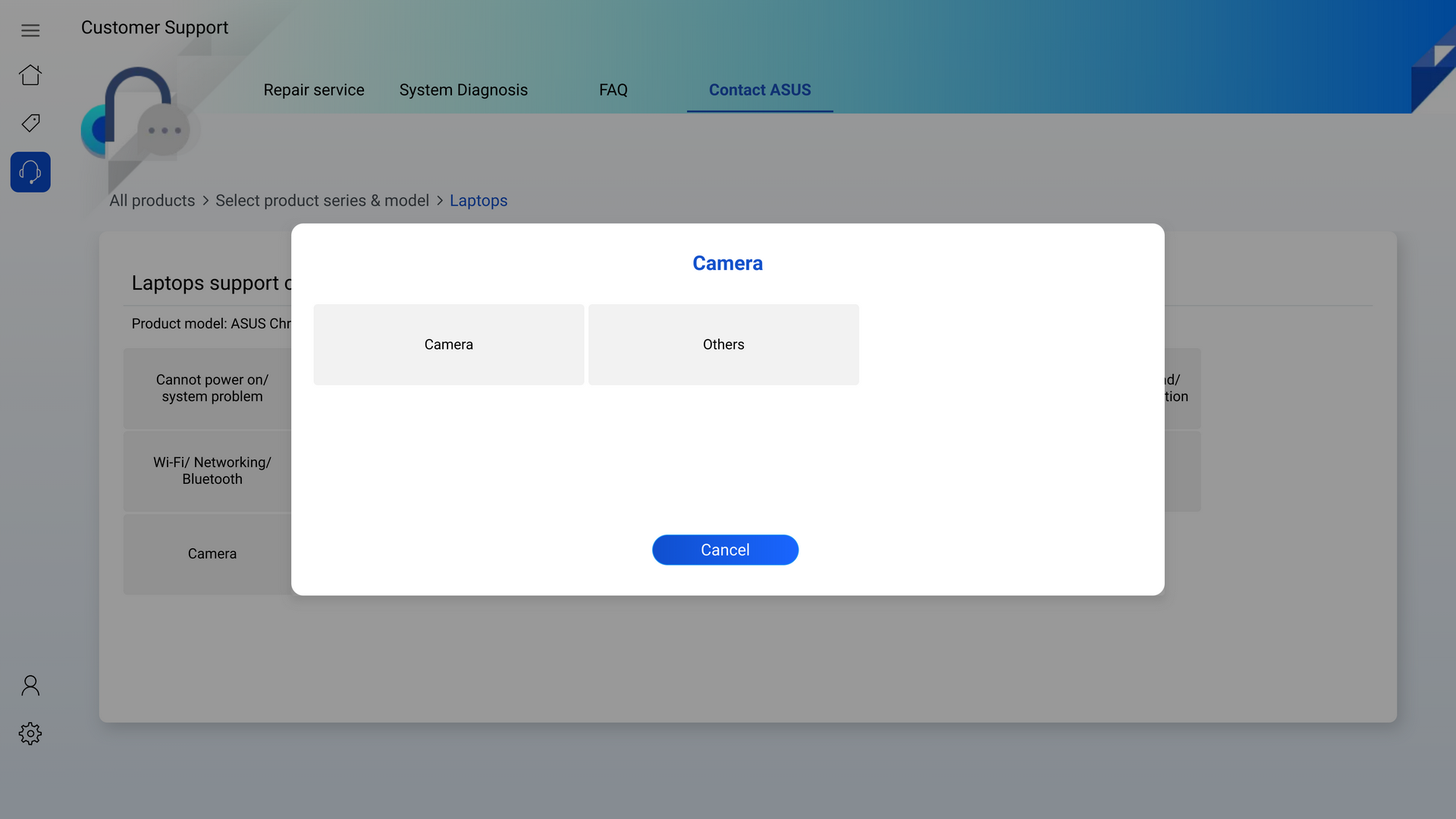
Puede consultar las preguntas frecuentes correspondientes o ponerse en contacto con ASUS para obtener ayuda.
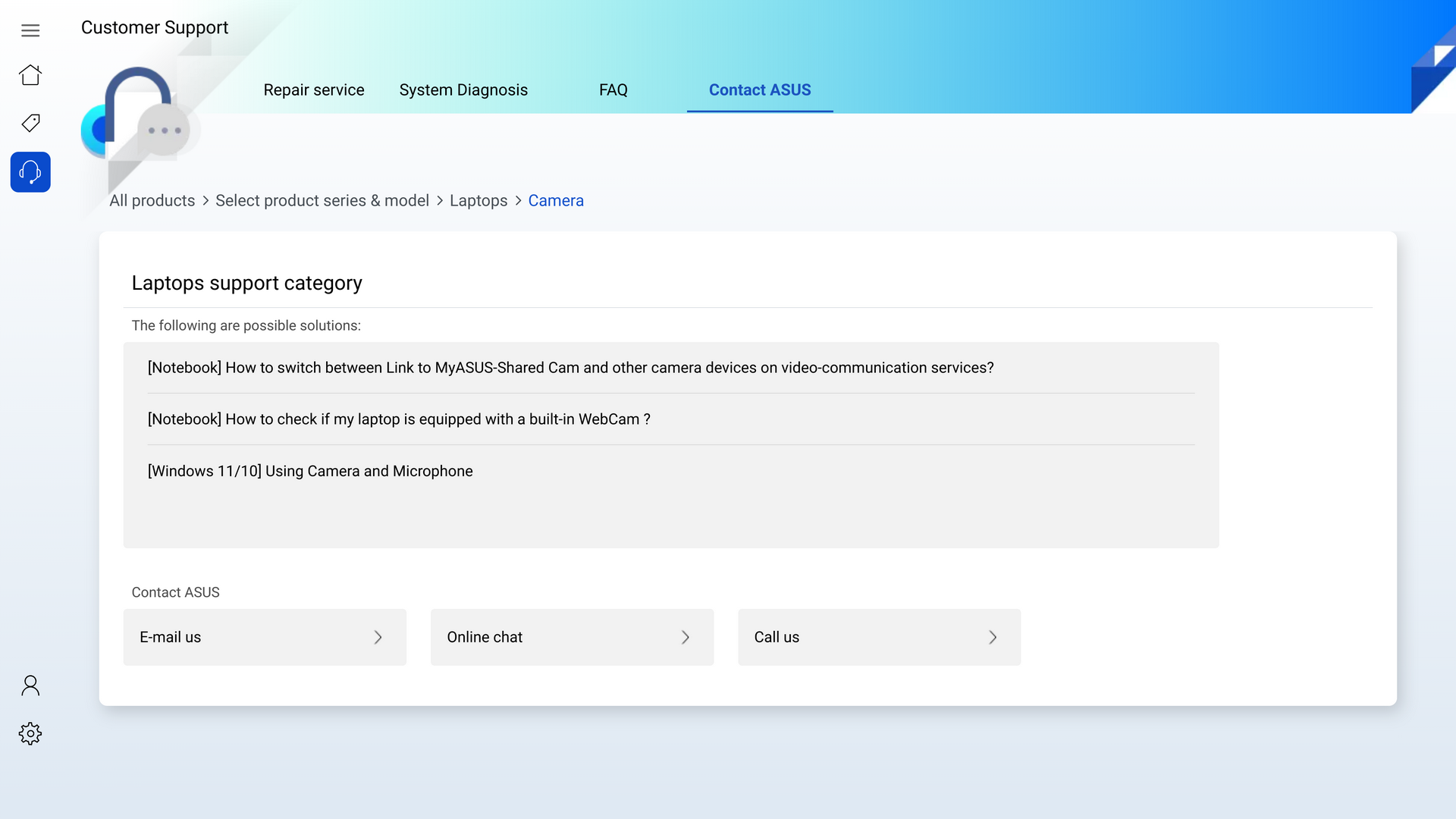
5. Centro de usuarios
Permite actualizar el perfil, la contraseña y registrar el número de serie del producto.
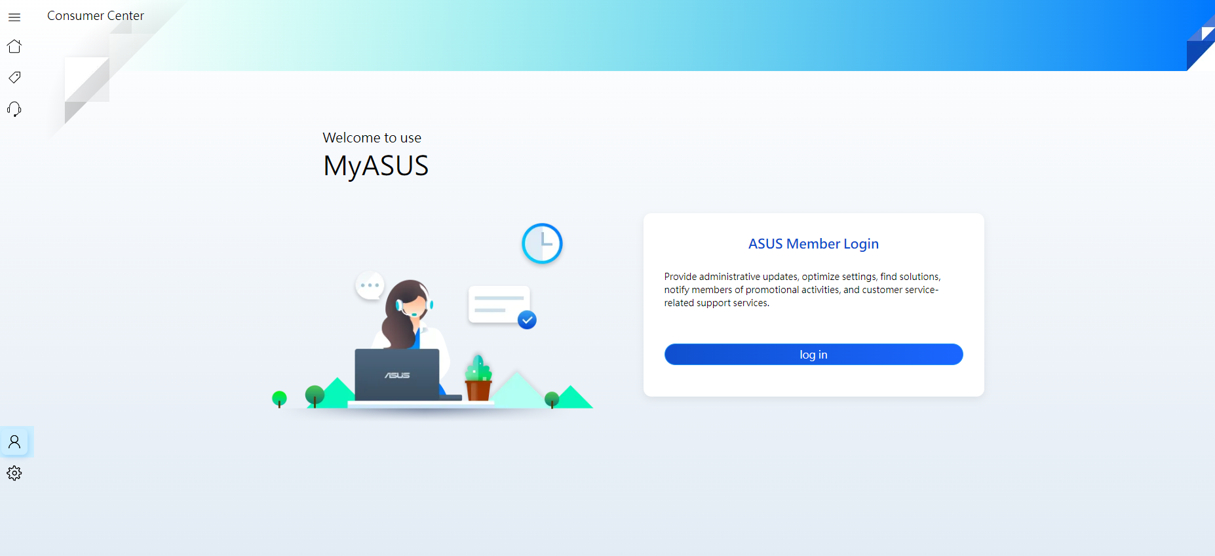
En la página General, los usuarios pueden ajustar la configuración de idioma, revisar el Aviso de Privacidad, y otros.
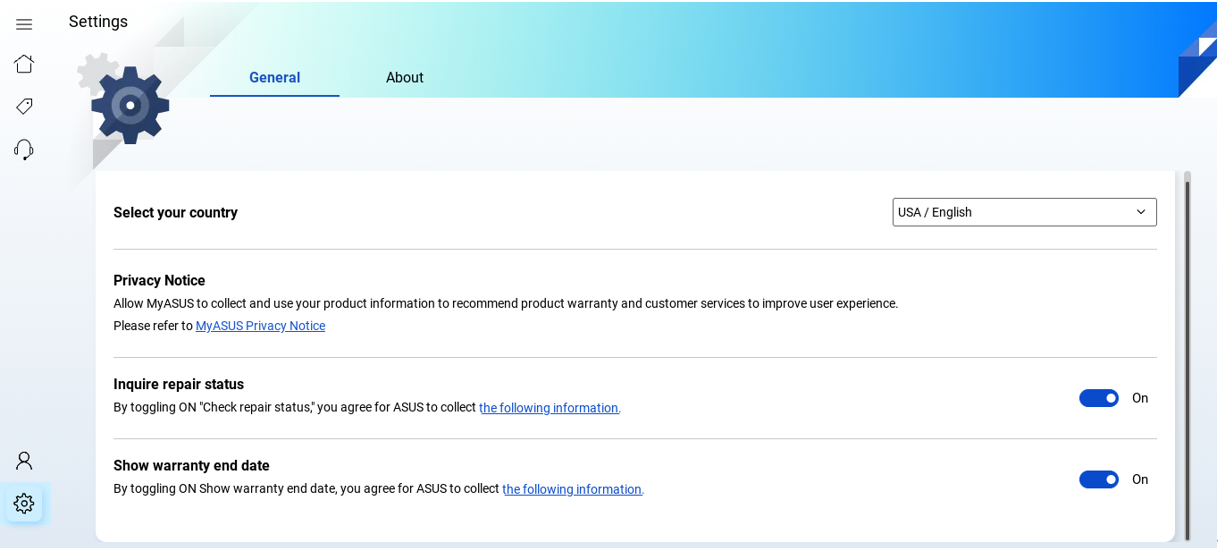
En la página Acerca de, los usuarios pueden comprobar la versión actual de la aplicación, revisar la Política de privacidad y el Aviso de condiciones de uso.
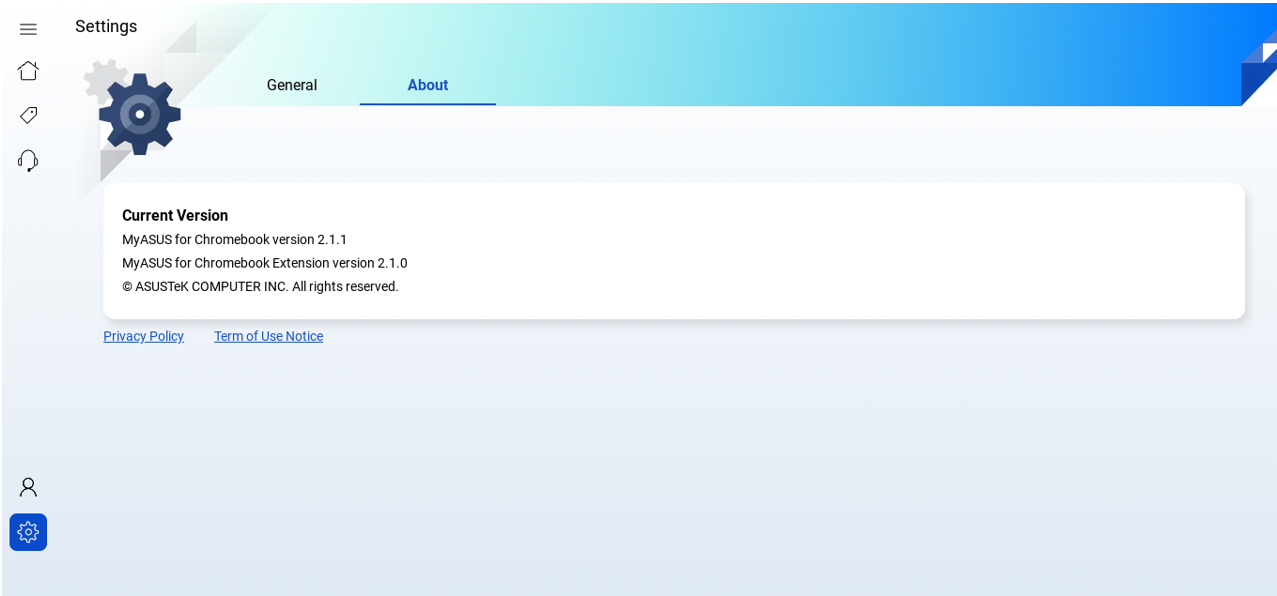
MyASUS en tu Chromebook es una página web, por lo que simplemente puedes presionar Ctrl+R para obtener la nueva versión de MyASUS en Chrome.